7 способов решить, что Apple CarPlay не работает
Сложно ли подключить iPhone к CarPlay? После обновления iOS CarPlay может перестать работать или постоянно отключаться после подключения, и у вас могут возникнуть проблемы с iPhone с CarPlay. Ваш iPhone может иногда не распознаваться CarPlay. CarPlay может иногда зависать и отображать темный экран. Наконец, у вас может быть проблема со звуком в CarPlay. Он прост в использовании. Ваши приложения iOS будут отображаться на дисплее вашего автомобиля после подключения. Затем вы можете, например, отправлять и получать сообщения, транслировать музыку на автомобильное радио в режиме реального времени, прокладывать маршруты, а также совершать и принимать телефонные звонки, оставаясь при этом без помощи рук, что позволит вам больше сосредоточиться на дороге.
- Почему мой Apple CarPlay продолжает отключаться?
- Решение 1. Убедитесь, что CarPlay включен
- Решение 2. Убедитесь, что Siri включена
- Решение 3. Перезагрузите iPhone
- Решение 4. Перезапустите соединение Bluetooth
- Решение 5. Включите и выключите Siri
- Решение 6. Просмотрите на телефоне список автомобилей CarPlay.
- Решение 7. Проверьте проблему с системой iOS
Почему мой Apple CarPlay продолжает отключаться?
Внезапное отключение Apple CarPlay — это то, с чем когда-либо сталкивался каждый, но некоторые пользователи сообщают, что это происходит на частой основе, до такой степени, что это становится действительно усугубляющим. Некоторые из причин могут быть; кабель, который вы используете для подключения iPhone к системе, является виновником. Возможно, вам придется приобрести новый кабель или заменить его на тот, который, как вы знаете, будет работать в этом сценарии. Вы должны убедиться, что ваш CarPlay не ограничен, чтобы легко распознать ваш iPhone. В порту также может быть немного пыли, от которой вы можете избавиться, струя горячий сжатый воздух ртом, если вы используете более новый iPhone с водонепроницаемостью.
Говорят, что CarPlay заслуживает большего доверия, чем Android Auto, но, как некоторые из нас обнаружили на собственном горьком опыте, бывают случаи, когда программа Apple дает сбой без видимой причины.
Apple CarPlay может не работать или прекратить работу по разным причинам, даже если она работала ранее. Вот некоторые из них:
- Обновление iOS вызвало проблемы.
- Проблемы с интеграцией приложений.
- Проблемы с несовместимостью.
- iPhone не обнаружен.
Решение 1. Убедитесь, что CarPlay включен
Утверждается, что CarPlay более надежен, чем Android Auto, но, как некоторые из нас узнали на собственном горьком опыте, приложение Apple иногда может дать сбой без видимой причины. Один из наиболее рекомендуемых способов его включения — нажать и удерживать кнопку голосового управления на рулевом колесе, если ваш автомобиль поддерживает беспроводную связь CarPlay. Убедитесь, что ваша стереосистема настроена на Bluetooth или Wi-Fi. Затем выберите общие в кнопке настроек. Нажмите Доступные автомобили и выберите свой автомобиль.
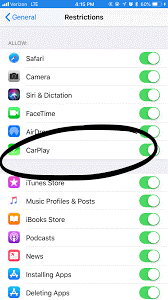
Решение 2. Убедитесь, что Siri включена
Siri предназначена для того, чтобы вы могли беспрепятственно взаимодействовать со своим iPhone, iPad, iPod Touch, Apple Watch, Home Pod или Mac, говоря и заставляя его реагировать, находя или делая то, что вам нужно. Например, вы можете задавать вопросы, хотите ли вы, чтобы он что-то вам показал, или вы даже можете дать ему команды для выполнения от вашего имени без помощи рук. Однако некоторые виртуальные частные сети блокируют доступ Siri и вашего устройства к серверам Apple, если вы их используете. Другие предыдущие установки VPN на вашем iPhone не работают с более новыми версиями iOS. Поэтому рекомендуется не полагаться на какую-либо сеть VPN, чтобы быть уверенным, что Siri включена без каких-либо препятствий.
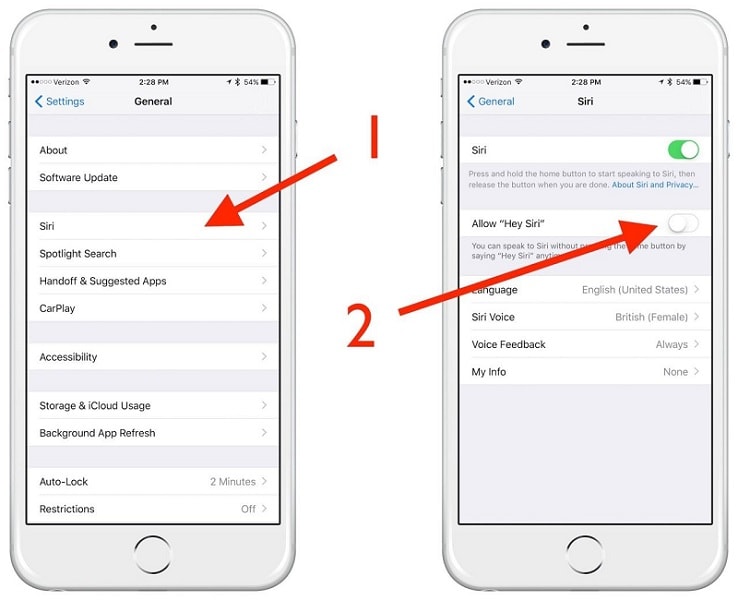
Решение 3: Перезагрузите свой iPhone
Согласно iMobile, один из самых простых способов решить проблему с подключением CarPlay — просто перезагрузить iPhone. Если вы не знаете, как перезагрузить iPhone 7 или старше, просто нажмите и удерживайте кнопку питания в течение нескольких секунд, а затем сдвиньте графический элемент на «выключить». Если у вас iPhone X или выше, нажмите и удерживайте кнопки «увеличение громкости»/«уменьшение громкости» и кнопку «питание». А потом перетащите ползунок, чтобы выключить iPhone. Если вы обнаружите, что Apple CarPlay не подключается к обновленному iPhone с iOS 16/iOS 15/14, самое простое решение – перезапустить его. Это поможет обновить предыдущие действия на вашем телефоне, которые могли мешать его нормальной работе.
Решение 4. Перезапустите соединение Bluetooth
Bluetooth — один из наиболее распространенных способов связи вашего iPhone и головного устройства. Бывают случаи, когда у вашего Bluetooth-радио возникают кратковременные проблемы, и он считает, что он все еще связан с устройством, с которым вы ранее сотрудничали. Существует ряд факторов, которые могут вызвать проблемы с Bluetooth на телефоне Android, и решение, которое сработает для вас, будет зависеть от того, что заставляет ваш Bluetooth перестать работать правильно. Поскольку все автомобили Apple CarPlay не одинаковы, вам может потребоваться отключить телефон от Bluetooth для работы Apple CarPlay. Вы можете либо удалить свой телефон из списка связанных устройств в настройках Bluetooth вашего автомобиля, либо просто отключить функцию Bluetooth на своем телефоне, чтобы временно отключить его.
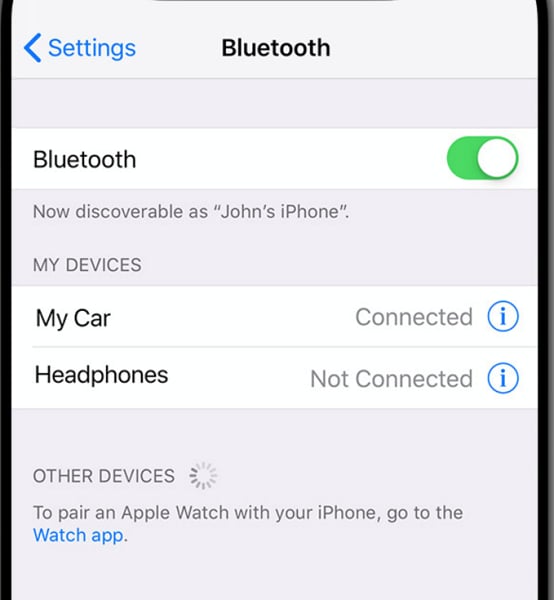
Решение 5. Включите и выключите Siri
Siri — это интеллектуальный помощник, который упрощает и ускоряет выполнение задач на вашем iPhone. С Siri Shortcuts вы можете получить доступ к приложениям еще быстрее. Если Siri отключена на вашем iPhone, вы не сможете выполнять голосовые команды в Apple CarPlay, поэтому убедитесь, что она включена. Это поможет вам обновить любые предыдущие действия на вашем iPhone, которые могли поставить под угрозу его нормальную работу. Если вам нужно включить или выключить Siri, нажмите боковую кнопку. Переключите кнопку «Нажать домой», чтобы Siri включала или выключала iPhone с помощью кнопки «Домой». Включите или выключите переключатель «Разрешить Siri при блокировке».
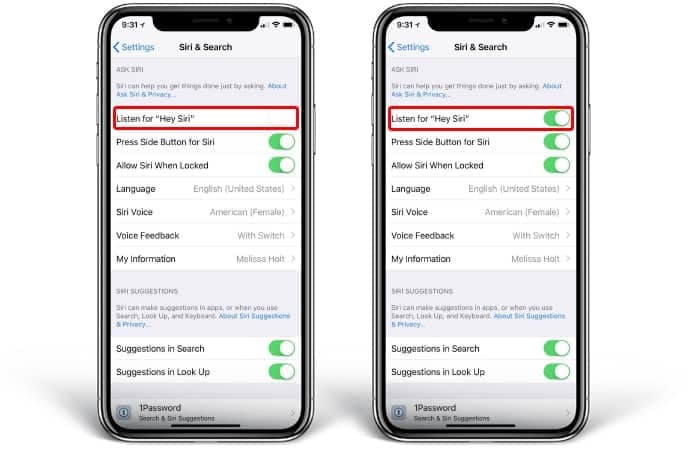
Решение 6. Просмотрите на телефоне список автомобилей CarPlay.
Другой вариант — проверить и удалить любые дополнительные автомобили, подключенные к Apple CarPlay, с вашего телефона. Чтобы узнать это, перейдите в меню «Настройки» вашего телефона и выберите «Общие». После этого выберите «CarPlay», чтобы увидеть список автомобилей, к которым вы уже подключили свой телефон. Затем вы можете стереть их и повторно подключить телефон к автомобилю. Добавление дополнительных автомобилей в определенных ситуациях может стать помехой.
Решение 7. Проверьте проблему с системой iOS
Если предыдущие решения не помогли решить проблемы с Apple CarPlay, а CarPlay по-прежнему отказывается работать правильно, мы подозреваем, что вы испытываете системные проблемы в дополнение к проблемам с iOS 15/14. В этом случае предпочтительнее восстановить ваш iPhone до прежнего состояния. Вы можете использовать DrFoneTool – Восстановление системы (iOS), чтобы понизить версию iOS и продолжить работу без перерыва!
Это одно из служебных приложений Wondershare, позволяющее решить любую задачу, связанную со смартфоном. Получить восстановление системы DrFoneTool и многие другие приложения, чтобы улучшить работу вашего смартфона.

DrFoneTool – Восстановление системы
Устраните проблемы с iPhone, чтобы решить, что Apple CarPlay не работает без потери данных.
- Только исправьте свою iOS до нормального состояния, без потери данных.
- Устранение различных системных проблем iOS застрял в режиме восстановления, белый логотип Apple, черный экран, зацикливание при запуске и т. д.
- Исправляет другие ошибки iPhone и ошибки iTunes, такие как Ошибка iTunes 4013, 14 Ошибка, Ошибка iTunes 27,Ошибка iTunes 9И многое другое.
- Работает для всех моделей iPhone, iPad и iPod touch.
- Полностью совместим с последней версией iOS.

Шаг 1: Скачайте и установите DrFoneTool — Восстановление системы (iOS) на вашем компьютере.
Установите программу на свой компьютер или Mac. Скачайте его и запустите программу. Продолжите, нажав «Восстановление системы», чтобы начать.

Подключите гаджет к ПК с помощью настоящего Lightning Wire. Выберите «Стандартный режим» из различных режимов после успешного подключения.

Шаг 3: Выберите устройство iOS, которое вы хотите использовать.
Программа будет отражена на связанном iPhone. Еще раз проверьте информацию и внесите необходимые корректировки. Затем, чтобы запрограммировать файл IPSW, нажмите кнопку «Выбрать». Найдите и выберите файл IPSW в окне браузера.

Шаг 4: Установите прошивку и перезагрузитесь!
На ваш компьютер программа загрузит выбранный пакет прошивки. В качестве последнего шага выберите «Исправить сейчас». И вот оно!

Чтобы исправить IPSW, просто нажмите «Исправить сейчас», когда прошивка будет загружена. Теперь операционная система вашего телефона изменена на нужную вам версию iOS.

Заключение
Apple CarPlay — это наиболее удобный способ безопасного использования некоторых приложений вашего телефона во время вождения. Если у вас нет навигации, вы можете использовать Google Maps; Spotify, если вы хотите слушать собственную музыку; и Siri, которая будет читать вам ваши текстовые сообщения. Выше приведены некоторые возможные средства, если вы обновили свой iPhone до последней версии iOS или если Apple CarPlay просто не работает, когда вы кладете телефон в автомобиль.
Теперь вы понимаете, почему инструмент iOS CarPlay на вашем устройстве iOS не работает. Надеюсь, эти ответы помогут вам решить все ваши проблемы. Чтобы исправить любые проблемы, с которыми вы можете столкнуться на своем устройстве iOS, вы должны использовать Инструмент восстановления iOS DrFoneTool.
последние статьи